腾讯文档数字0不显示的解决方法
时间:2023-05-08 16:55:18作者:极光下载站人气:3318
很多小伙伴在使用腾讯文档编辑表格文档时经常会遇到各种各样的问题,例如当我们想要在表格中输入编号时,会发现输入的以0开头的编号都无法显示0,这时该怎么解决该问题呢。其实很简单,在腾讯文档中,如果0无法显示,这可能是单元格格式出了问题,我们只需要进入设置单元格格式页面,然后将数据格式改为“文本”,最后重新输入数字编号,就能看到0能够正常显示了。有的小伙伴可能不清楚具体的操作方法,接下来小编就来和大家分享一下腾讯文档数字0不显示的解决方法。
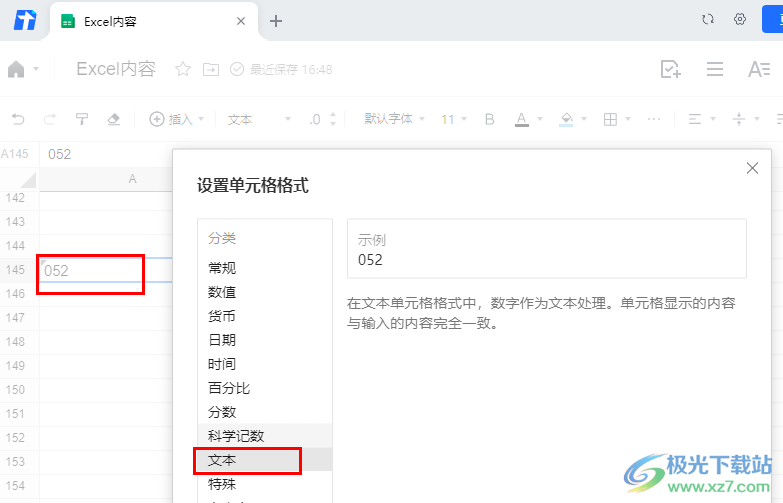
方法步骤
1、第一步,我们首先在电脑桌面上找到并打开腾讯文档软件,然后在软件中新建或直接打开一个表格文档
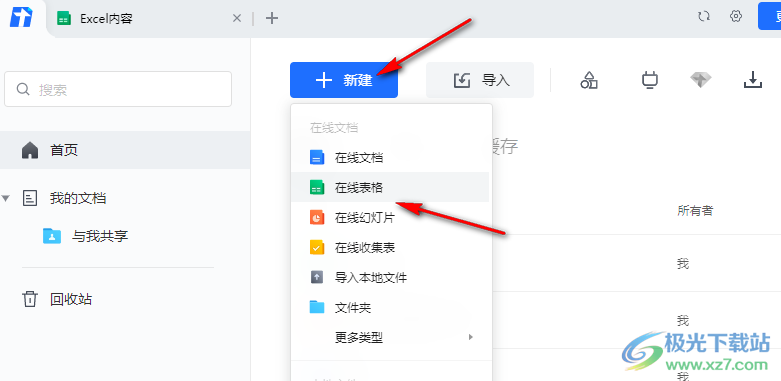
2、第二步,进入文档页面之后,我们在该页面中找到无法显示数字0的单元格,然后右键单击该单元格,再在菜单列表中选择“设置数据格式”选项
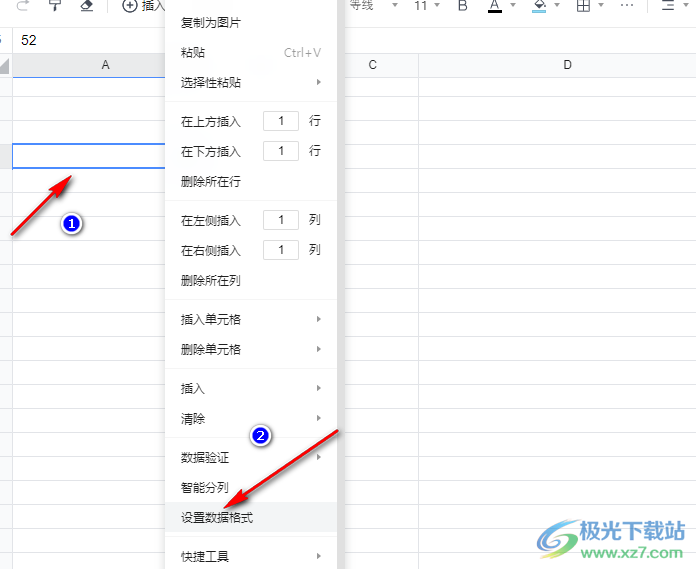
3、第三步,进入设置单元格格式页面之后,我们在该页面的左侧列表中点击“文本”选项,然后点击“确定”
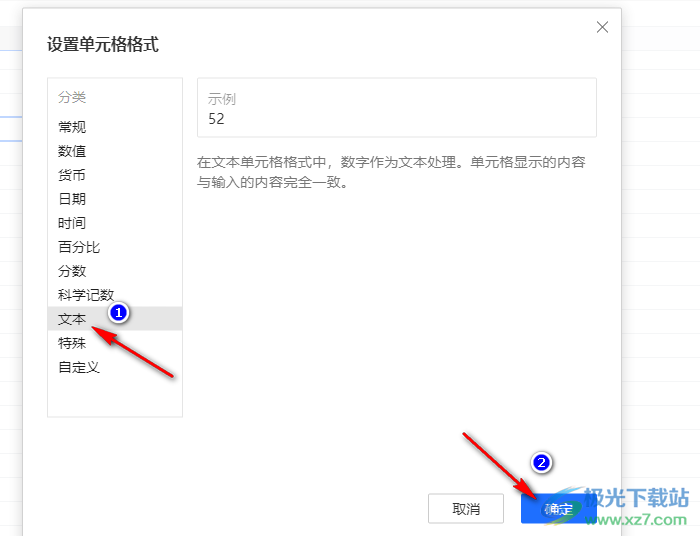
4、第四步,设置好数据格式之后,我们在该单元格中再重新输入以0开头的数据,就可以看到该数据完整显示了
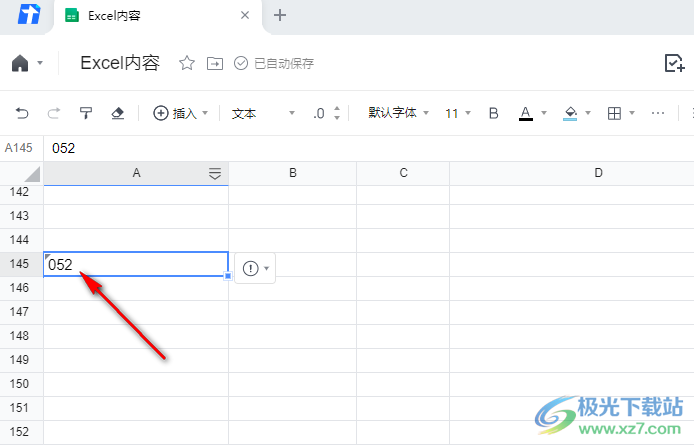
5、第五步,我们修改数据格式之后会看到单元格右侧有个警示符号,点击该符号,然后我们可以选择“忽略提示”或是将该单元格的格式“转换为数字”,数字格式下数据无法在开头显示0
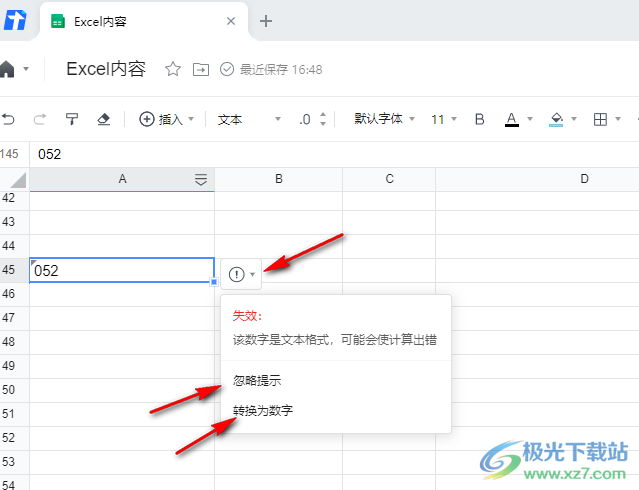
以上就是小编整理总结出的关于腾讯文档数字0不显示的解决方法,我们在腾讯文档中打开一个表格文档,然后右键单击单元格并选择“设置数据格式”选项,接着在设置单元格格式页面中将数据格式改为“文本”,最后重新输入带0的数据即可,感兴趣的小伙伴快去试试吧。
相关推荐
相关下载
热门阅览
- 1百度网盘分享密码暴力破解方法,怎么破解百度网盘加密链接
- 2keyshot6破解安装步骤-keyshot6破解安装教程
- 3apktool手机版使用教程-apktool使用方法
- 4mac版steam怎么设置中文 steam mac版设置中文教程
- 5抖音推荐怎么设置页面?抖音推荐界面重新设置教程
- 6电脑怎么开启VT 如何开启VT的详细教程!
- 7掌上英雄联盟怎么注销账号?掌上英雄联盟怎么退出登录
- 8rar文件怎么打开?如何打开rar格式文件
- 9掌上wegame怎么查别人战绩?掌上wegame怎么看别人英雄联盟战绩
- 10qq邮箱格式怎么写?qq邮箱格式是什么样的以及注册英文邮箱的方法
- 11怎么安装会声会影x7?会声会影x7安装教程
- 12Word文档中轻松实现两行对齐?word文档两行文字怎么对齐?

网友评论